

Tutorial original aqui
Encontrarás versiones de este tag aqui
Gracias por poner un link al tutorial si expones tu realización en un sitio, foro o en un mail
Para realizar este tag tendrás necesidad de:
Filtros:
- AFS Import / Ringtile y Sierpens.
- Alien Skin Eye Candy 5 / Impact.
- Mura's seamless / Emboss at alpha.
Material
Está prohibido retirar los copys en los tubes proporcionados, renombrarlos o modificarlos con el fin de respetar el trabajo
de las artistas y de las personas que los tubean
El tube de la mujer es de Zenyra
Los tubes paisaje y el puente son de Guismo
El tube del caballete es de Tina Reagen
El resto de elementos que no han sido creados por Michele han sido encontrados en la red
Yo he usado un tube de Nikita y el resto del material son imágenes que he encontrado en la red
El tube de la mujer lo he hecho yo misma
Preparación
Por seguridad duplicar vuestros tubes e imágenes en vuestro Psp
(ventana/ Duplicar)
Cerrar los originales y trabajar con las copias
Colocar las selecciones en la carpeta correspondiente de tu Psp
Doble clic sobre el preset Alien Skin y se instalará automáticamente en el filtro
La fuente_ Charade JF tendrás que abrirla en el Psp si tienes la versión XP de Windows,
o meterla en la carpeta de Fonts de Windows si tienes Windows 7 u 8
Tutorial realizado con la versión X3 del Psp. Traducido con la versión X7
Puedes usar el material que se proporciona u otro similar. Los colores, sombras, modos de capas,
etc deberás adaptarlos como es lógico a tu material. En el tutorial se indican los pasos seguidos con el material
que yo he usado
Si quieres puedes ayudarte de la regla para situarte en la realización del tutorial
Marcador (Arrastra con el raton)

1 - Abrir una nueva imagen transparente de850 X 700 pixeles.
2 – Activar la Paleta de Materiales
En Primer Plano colocar el color claro #60a8f9
En Segundo Plano el color oscuro #72551f
Vamos a preparar un gradiente Lineal con estos dos colores
Angulo_ 0 Repeticiones_ 0 Invertido_ Seleccionado
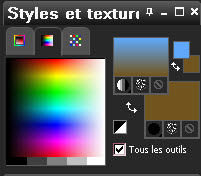
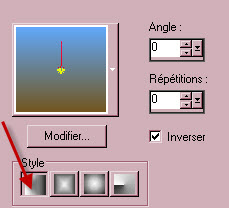
3 – Llenar vuestra imagen con este gradiente
4- Capas_ Duplicar
5- Efectos_ Complementos_ AFS Import / Ringtile
11, 8, 4, 0, 0, 0, 0, 0.
(valores por defecto)
6- Selecciones_ Cargar o guardar selección_ Cargar selección del disco
Buscar la selección_ "Fairymist_zenyra".
Presionar la tecla Delete de vuestro teclado
No quites la selección hasta el punto 10
7- Capas_ Modo de capas_ Luminosidad Heredada
Opacidad al 80%
8- Capas_ Duplicar.
9- Capas_ Modo de capas_ Multiplicar
Opacidad al 80%
10- Selecciones_ Modificar_ Seleccionar bordes de selección
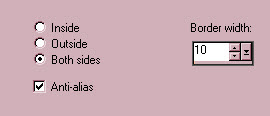
11- Capas_ Nueva capa de trama.
12- Llenar con el color de Primer Plano
Selecciones_ Anular selección
13- Efectos_ Efectos 3D_ Biselado interior
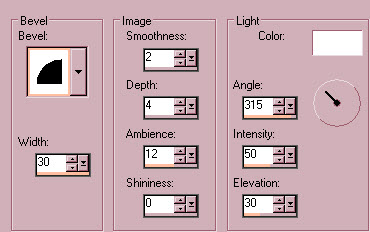
14- Efectos_ Efectos 3D_ Sombra en el color negro
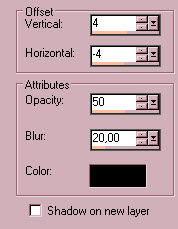
15- Capas_ Modo de capas_ Luminosidad Heredada
Opacidad al 60%
16- Activar la capa inferior en la pila de capas
Activar el tube "calguismistedblueroczen22072014"
O uno de vuestro gusto
Edición_ Copiar
17- Edición_ Pegar como nueva capa
Colocar como en el modelo original o a vuestro gusto
18- Activar la capa superior en la pila de capas.
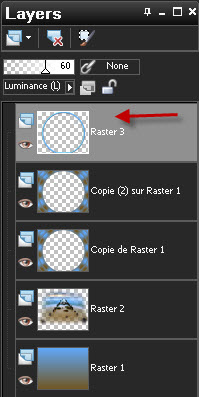
19- Activar el tube du pont "Calguisdeco01082012"
Edición_ Copiar
20- Edición_ Pegar como nueva capa
21- Imagen_ Cambiar de tamaño_ Redimensionar al 85%
Todas las capas sin seleccionar
22- Efectos_ Efectos de la Imagen_ Desplazamiento
Horizontal _ -4
Vertical_ -56
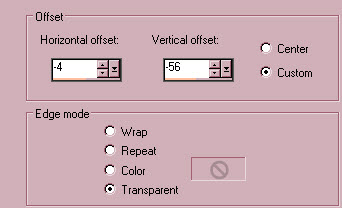
23- Puedes colorear si es necesario
24- Efectos_ Efectos 3D_ Sombra en el color de Primer Plano
Mismos valores que en el punto 14
25- Activar el tube de la mujer "Zenyra-312"
O uno de vuestro gusto
Edición_ Copiar
26- Edición_ Pegar como nueva capa
- Imagen_ Cambiar de tamaño_ Redimensionar al 57%
Todas las capas sin seleccionar
Ajustar_ Nitidez_ Enfocar
27- Efectos_ Efectos de la Imagen_ Desplazamiento
Horizontal _ 199
Vertical_ -108
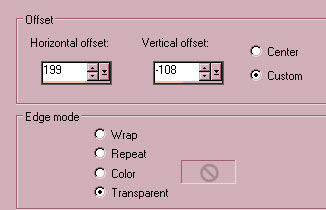
28- Efectos_ Efectos 3D_ Sombra en el color negro
- 4, - 4, 35, 20
29- Efectos_ Complementos_ Alien skin eye 5 / Impact / Perspective shadow
Clic sobre el preset de Michelle
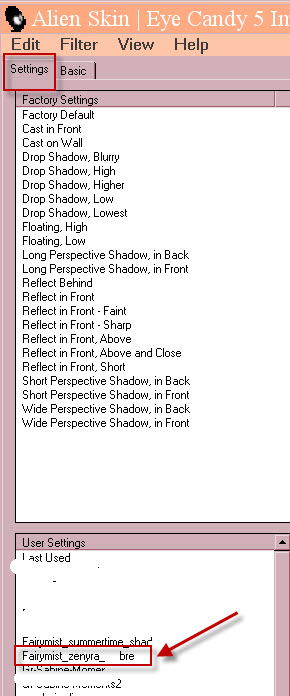
30- Activar el tube "TReagan_3040"
O uno de vuestro gusto
Edición_ Copiar.
31- Edición_ Pegar como nueva capa
32- - Imagen_ Cambiar de tamaño_ Redimensionar al 50%
Todas las capas sin seleccionar
Colocar como en el modelo original
(borrar la firma)
33- Activar la herramienta Lazo_ Punto por punto
Hacer una selección alrededor del paño rectangular blanco
34- Capas_ Nueva capa de trama sobre vuestro trabajo
35- Llenar la selección en nueva capa con el gradiente usado al principio del tutorial
- Activar de nuevo el tube del paisaje
Edición_ Copiar
36- Edición_ Pegar el paisaje en la selección
En el caso del ejemplo se ha cubierto el fondo con el gradiente porque el tube del paisaje no cubre totalmente el paño
37- Efectos_ Complementos_ Artistic
Elegir un efecto a vuestro gusto
En el ejemplo se ha usado el efecto Paint Daubs
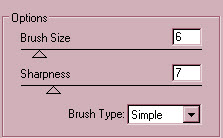
- No quites la selección
38- Activar la capa del caballete
Selecciones_ Invertir
Puedes modificar la luminosidad de este tube o colorearlo, o las dos cosas
Ajustar_ Brillo y Contraste_ Brillo y Contraste
- 57, - 23
Selecciones_ Anular selección
39- Activar la capa superior en la pila de capas
Capas_ Fusionaar hacia abajo
Tela y caballete estarán así en la misma capa
40- Efectos_ Efectos 3D_ Sombra en el color negro
- 4, - 4, 50, 20
41- Efectos_ Complementos_ Alien skin eye candy 5 / Impact / Perspective
Mismos valores que en el punto 29
42- Activar el tube "Fairymist_goeland_André"
O uno de vuestro gusto
Edición_ Copiar
43 - Edición_ Pegar como nueva capa
Colocar como en el ejemplo o a vuestro gusto
44- Aplicar las mismas sombras que en los puntos 40 y 41
45- Activar el tube "Birds"
O uno de vuestro gusto
Edición_ Copiar
46- Edición_ Pegar como nueva capa
Colocar como en el ejemplo o a vuestro gusto
47-Añadir vuestra firma en nueva capa
48 – Aseguraros de que todo esté en su sitio
Imagen_ Agregar bordes_ 2 pixeles en el color claro de primer Plano
49- Capas_ Convertir en capa de fondo
50- Edición_ Copiar vuestro trabajo
51- Imagen_ Tamaño del lienzo_ 954x804
Centro_ Seleccionado
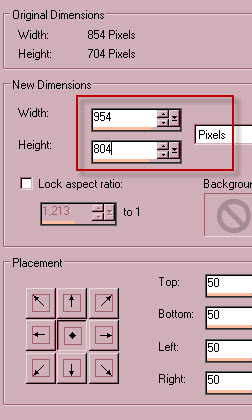
52- Selecciones_ Seleccionar todo
53- Capas_ Nueva capa de trama
54- Capas_ Organizar_ Enviar abajo
55- Edición_ Pegar en la selección
Selecciones_ Anular selección
56- Ajustar_ Desenfocar_ Desenfoque Gaussiano_ 8
57- Efectos_ Complementos_ AFS Import / Sierpens
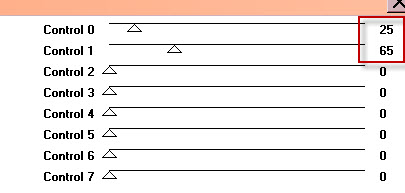
58- Activar la capa superior en la pila de capas
Activar el tube "Cadre"
Edición_ Copiar
59- Edición_ Pegar como nueva capa
No lo muevas
Puedes colear a tu conveniencia
60- Efectos_ Complementos_ Mura's seamless / Emboss at alpha
Valores por defecto
61- Capas_ Nueva capa de trama
62- Selecciones_ Seleccionar todo
63- Llenar con el color de vuestro marco
En el ejemplo el color #c9ab63
64- Selecciones_ Modificar_ Contraer_ 5 pixeles
Presionar la tecla Supr del teclado
Selecciones_ Anular selección
65- Efectos_ Efectos 3D_ Biselado interior
Mismos valores que en el punto 13
66 - Fusionar todo
Guardar en formato Jpg optimizado
Con esto hemos terminado. Te agradezco haber elegido este tutorial y haberlo realizado
Si tienes algún problema contacta con Michele
Tutorial realizado el 13 de Junio de 2015
Interpretación libre del tutorial

